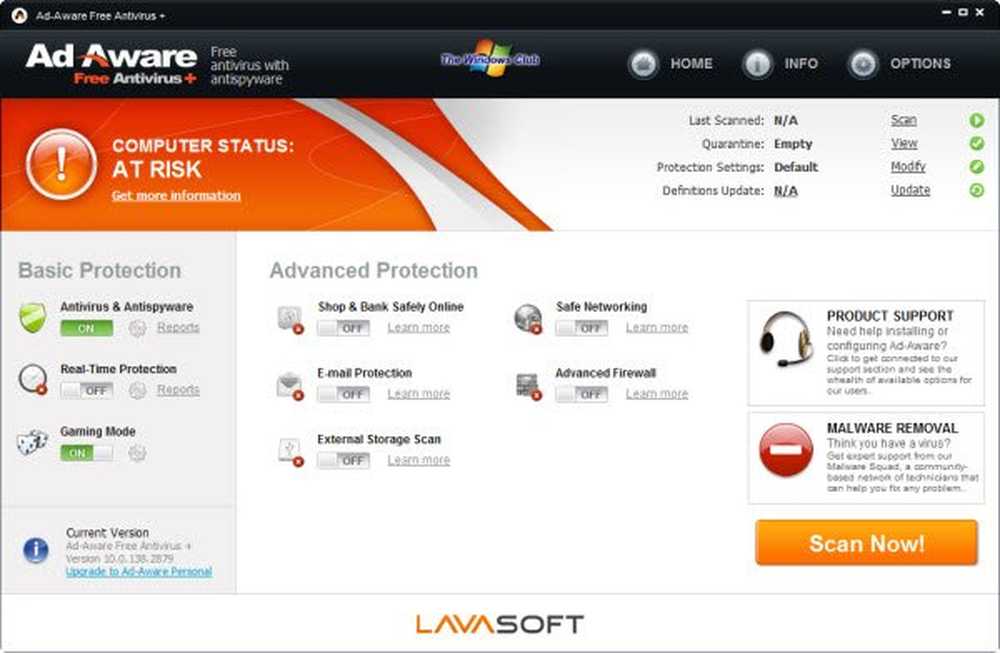Serverul de activare nu este disponibil în timpul activării Windows 10
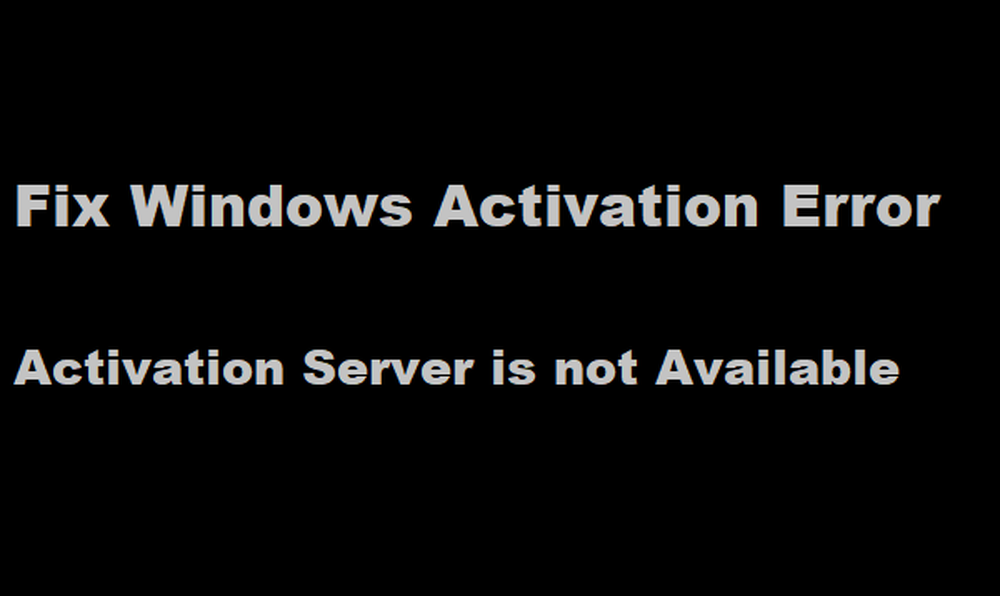
Când validați cheia dvs. Windows, totul trece prin serverul de activare de pe Microsoft. Dacă există probleme la conectarea la server, activarea Windows va eșua. Există câteva erori atunci când Serverul de activare nu este disponibil. În acest ghid, vom elimina aceste erori și vă vom spune ce puteți face în legătură cu aceasta.
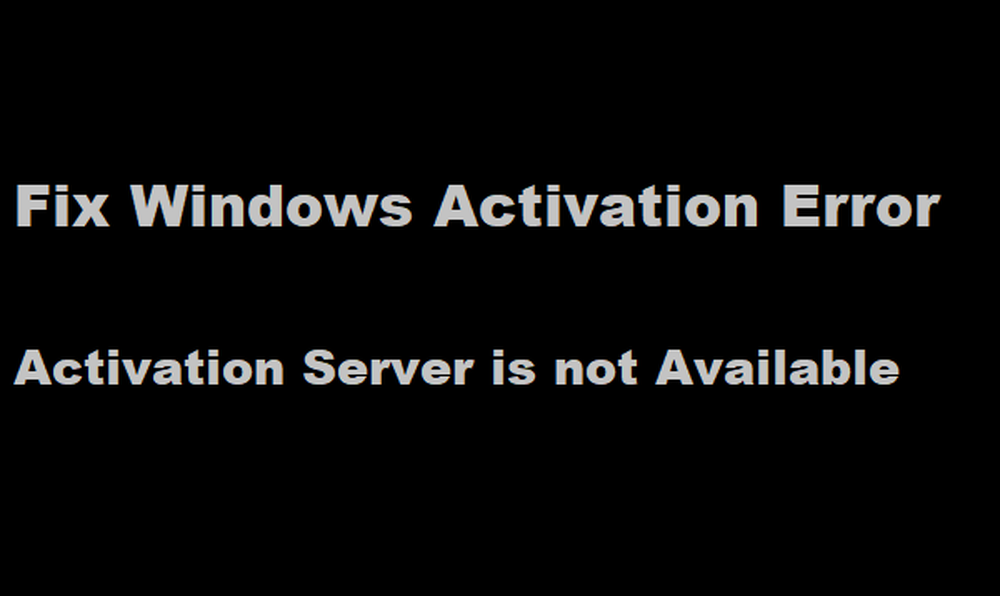
Codurile de eroare însoțitoare ar fi:
- 0x8007267C: S-ar putea să observați această eroare dacă nu sunteți conectat la Internet sau serverul de activare este temporar indisponibil
- 0xD0000272, 0xc004C012, 0xC004C013, 0xC004C014: Dacă serverul de activare este temporar indisponibil, copia dvs. de Windows va fi activată automat când serviciul va reveni online.
- 0x87e10bc6: A apărut o eroare la serverul nostru de activare sau la serviciul de licențiere.
Serverul de activare nu este disponibil
0x8007267C: Pentru a rezolva acest lucru, asigurați-vă că aveți o conexiune stabilă la internet. Dacă ați configurat un Firewall pe computer, ștergeți tot ce blochează serverul de activare. Dacă nu puteți afla ce site este blocat, puteți încerca să dezactivați Firewall-ul complet doar pentru a activa Windows.
Cu toate acestea, dacă se menționează că serverul de activare este temporar indisponibil, așteptați un timp, apoi executați instrumentul de activare a erorilor.
0xD0000272, 0xc004C012, 0xC004C013, 0xC004C014: Acestea apar atunci când serverele de activare sunt de fapt în jos. Puteți aștepta fie ca serverele să revină mai târziu, fie puteți apela serviciul de asistență Microsoft pentru a vă activa Windows pe telefon. Va trebui să aveți la dispoziție cheia de licență Windows Key.
0x87e10bc6: Această eroare se întâmplă atunci când există o eroare la serverul de activare sau serviciul de licențiere. Așteptați câteva minute, apoi executați instrumentul de depanare Activare.
După aceasta, accesați Microsoft Store și lansați aplicația Microsoft Store. Dacă aplicația Microsoft Store afișează o problemă, selectați Încercați din nou.
După câteva minute, ar trebui să vedeți un mesaj care vă mulțumește pentru activarea Windows-ului autentic, urmat de un alt mesaj care arată că Windows a fost activat.
Sper că acest lucru vă ajută!